Qt 다운로드 : https://download.qt.io/archive/qt/
'Select Components' 가 나오면 'MSVC'와 'Developer and Designer Tools'를 꼭 선택해 준다.
출처: https://flower0.tistory.com/354 [개발자 라면]
Visual studio에 Qt 연동하기 - 설치 방법
Visual Studio에 Qt 연동하기 보통 Qt Creator로 많이 개발하는 것 같다. 그러나 나는 Windows에서 Visual studio 에서 Qt를 연동하여 개발해보자. visual studio에 qt 연동하기 위해 필요한 항목 1. Qt 설치 2. V..
flower0.tistory.com
MSVC는 비주얼 스튜디오에서 Qt를 컴파일할 수 있게 도와주고,
Developer and Designer tools는 Qt에서 개발자를 위해 제공하는 유용한 도구들이 포함된다.
예시중 하나로, Qt Creator는 ui 파일을 gui로 컨트롤 할 수 있게 도와주는 프로그램이다.
Qt Visual Studio Tools

Qt 프로젝트 생성하는 방법
Visual Stduio와 Qt VS Tools 을 모두 설치하였다면 프로젝트 생성방법은 매우 쉽다.
만약, 사전 설치가 안되어 있다면 아래의 링크를 먼저 보고 오는 것이 좋다.
Visual studio, Qt, Qt VS Tools 설치 방법 : flower0.tistory.com/354
1. Visual Studio를 실행한다.
2. 상단 메뉴에서 파일> 새로 만들기> 프로젝트 를 클릭한다.

3. 좌측 메뉴 트리에서 Visual C++> Qt> Qt Widgets Application 을 클릭한다.
이 때 오른쪽 '솔루션용 디렉터리 만들기'를 선택하였다. 나는 프로젝트마다 따로 폴더링되어 있는 것이 resource관리에서 편하기 때문이다.

4. '확인' > 'Next>' 를 클릭하고, 다음 페이지에서 Qt Versiont 선택 창이 뜬다.
나는 Qt version을 모두 삭제하여 하나밖에 없다. 자기 사용에 맞게 선택하면 된다.

5. 클래스, 헤더파일, 소스파일, ui파일, qrc파일의 이름을 지정해준다.
지금은 테스트용으로 만들어보는 것이기 때문에, default 이름을 그대로 가져가도 무방하다.

6. Finish를 누르면 프로젝트 생성
다음과 같이 기본 코드가 적힌 프로젝트가 생성된다.
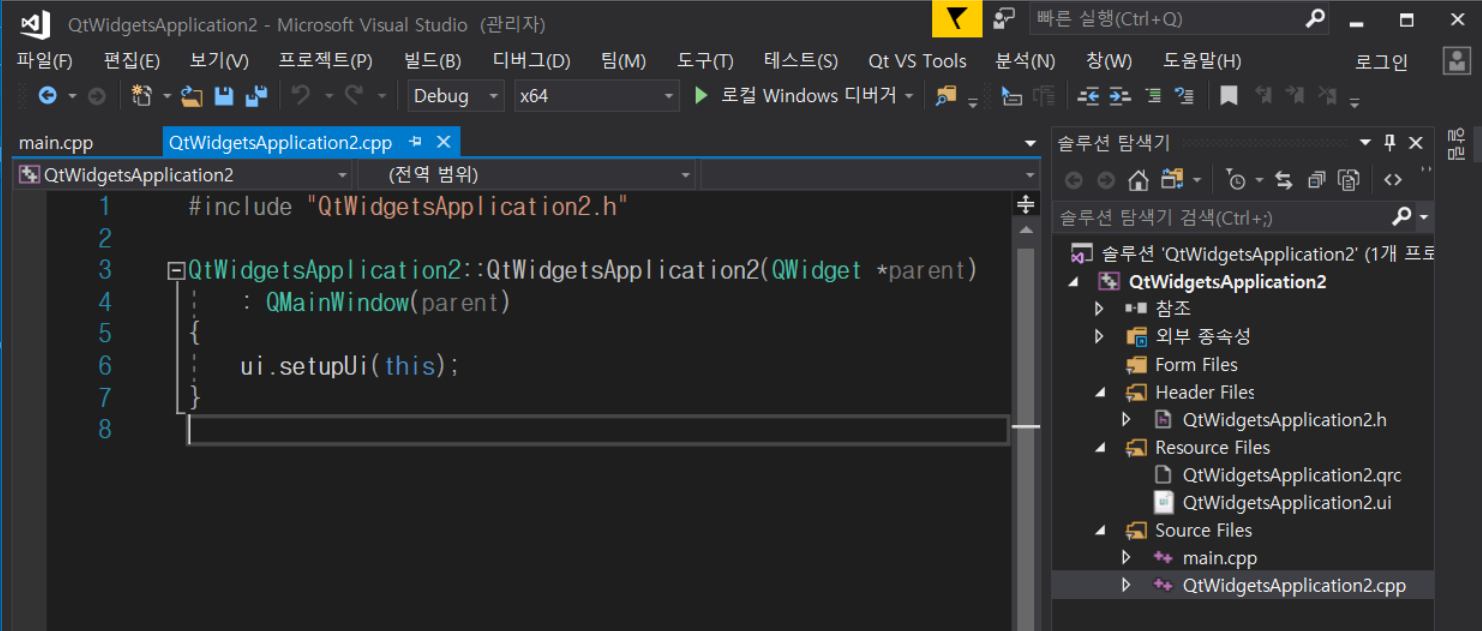
살펴보면, main과 QtWidgetsApplications2 코드 파일과 ui, qrc파일이 생성되었다.
위의 코드는 QtWidgetsApplications2라는 이름의 위젯을 생성하였고 ui파일을 해당 위젯에서 load할 수 있게 지정해주고 있다.
7. 프로그램 실행
ctrl+F5를 눌러 실행시킨다.
ctrl+F5가 작동하지 않는다면 상단 메뉴트리에서 디버그> 디버깅하지 않고 시작 을 클릭하면 된다.

QtWidgetApplication2라는 위젯 창을 확인하면 성공!
Error MSB8036 Windows SDK 버전 8.1을 찾을 수 없습니다. 에러 해결 방법
프로젝트 마우스 우측 클릭> 프로젝트 대상 변경

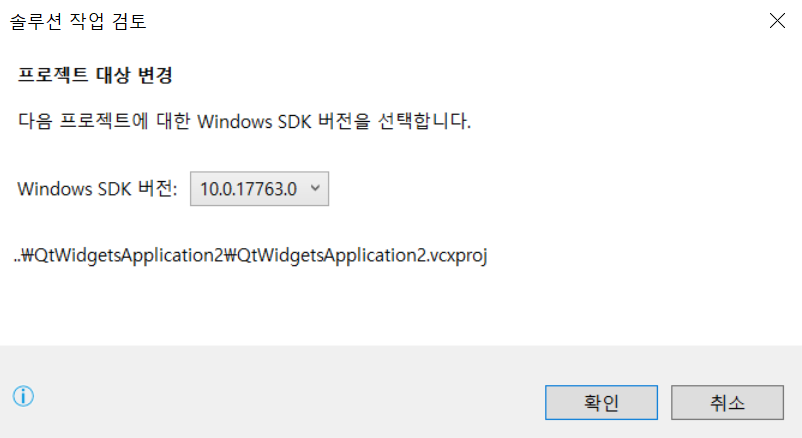

출처: https://flower0.tistory.com/356 [개발자 라면]
Visual Studio에서 Qt 프로젝트 생성하는 방법 | Qt 환경 변수 설정
Qt 프로젝트 생성하는 방법 Visual Stduio와 Qt VS Tools 을 모두 설치하였다면 프로젝트 생성방법은 매우 쉽다. 만약, 사전 설치가 안되어 있다면 아래의 링크를 먼저 보고 오는 것이 좋다. Visual studio, Q
flower0.tistory.com
다른 버전의 Visual Studio에서 만든 프로젝트를 가져오기하면 빌드 에러가 정말 많이 나온다.
Qt 라이브러리도 못찾고 플랫폼 버전 업그레이드 에러도 뜨고 등등...
(물론 내가 Qt 버전 여러개를 설치했고, Visual studio 버전 여러개를 설치해서 더 꼬였을 수도 있음)
[에러 예시]
- msvcprtd.lib 을 열 수 없습니다.
- Qt5Cored.dll이 없어 코드 실행을 진행할 수 없습니다.
어쨋든 이런 문제들이 있을 때는, 아래의 항목들은 모두 확인하면 해결이 가능하다.
Qt 프로젝트 환경 설정 확인 사항
확인해야할 요소들은 다음과 같다.
| 1. Qt Options에서 Qt version 확인하기 2. 프로젝트 속성에서 Qt Project Settings의 version선택하기 3. Qt Project Settings의 Qt Modules *시스템 환경 변수 설정 4. C++에서 'Additional Include Directories' 5. Linker에서 'Additional Library Directories' 6. Platform toolset 버전 수정 |
환경설정에서 놓친 부분을 찾아서 단계별로 하나씩 확인해나가기
1. Qt Options에서 Qt version 확인하기
비주얼 스튜디오의 상단 메뉴바 > QT VS TOOLS > Qt Options
프로젝트를 컴파일시킬 Qt 버전 선택하기
* VS의 상단 메뉴 바에 'Qt VS Tools' 가 없다면 Qt 확장자를 설치하지 않은 것이다. -> 설치부터 하기! https://flower0.tistory.com/354?category=827995
* Qt 버전이 자동으로 detect되지 않았다면 직접 추가해줄 수 있다.
Qt 폴더의 qmake.exe가 있는 위치를 path에 기입하면 된다. 보통 bin 폴더 아래에 있다.
C:\Qt\Qt5.14.0\5.14.0\msvc2017\bin

캡쳐 이미지 상에서는 가장 뒤 /bin이 생략되어 있다 (왜지..?)
2. 프로젝트 속성에서 Qt Project Settings의 version선택하기
프로젝트 탐색기> 프로젝트 마우스 우측 버튼 클릭 > Qt Project Settings > Properties> Version
Qt Project Settings 의 Properties 탭에서 version 위에서 선택한 것과 같은 것으로 선택!
3. Qt Project Settings의 Qt Modules
프로젝트에서 사용되고 있는 모듈 추가하기
ex. QWidget, QML, ...
*시스템 환경 변수 설정 (각자 Qt설치한 버전에 맞게 수정하여 추가하기)
윈도우키+S > 시스템 환경 변수 설정 > 환경 변수
시스템 변수에서 아래 추가하기
Path 편집 : C:\Qt\Qt5.9.9\5.9.9\msvc2013_64\bin
QTDIR 추가 : C:\Qt\Qt5.9.9\5.9.9\msvc2013_64
Qt_LIBS 추가 : C:\Qt\Qt5.9.9\5.9.9\msvc2013_64\lib
4. Proejct 솔루션의 Properties에서 C++ 'Additional Include Directories'
프로젝트 탐색기> 프로젝트 마우스 우측 버튼 클릭 > Properties > Configuration Properties > C/C++ > General > Additional Include Directories
$(QTDIR)\include
$(QTDIR)\include\QtCore, $(QTDIR)\include\QtGui, ... 등 내가 사용하는 모듈들 모두 추가되어 있어야 함. <- 이것의 경우 위의 3번 설정을 잘 이행했다면 자동으로 생김. 만약 안생겼다면 3번에 체크한 모듈을 uncheck한 후 설정 확인하고 다시 실행해보기!
5. Proejct 솔루션의 Properties에서 Linker 'Additional Library Directories'
$(Qt_LIBS_)
*Visual studio 낮은 버전에서 만든 프로젝트를 가져오기 했을 때
6. Project 솔루션의 Properties에서 Platform toolset 버전 수정
프로젝트 탐색기> 프로젝트 마우스 우측 버튼 클릭 > Properties > Configuration Properties>General>General>Platform Toolset 비주얼 스튜디오 버전 변경
추가
VS프로젝트에서 Qt 라이브러리 찾지 못할 때
위에 환경 설정 다 확인했는데 놓친 부분이 있었다.
[프로젝트>속성 페이지>구성속성>디버깅>환경] 위치에 아래 경로 추가하기
PATH=$(QTDIR)\bin;%PATH%
위의 환경 설정들 다 확인해보면 거의 문제 없이 돌아갈 것임!!!!!!!!!!
빼놓은 게 있으면 그때그때 추가하겠음!
환경 설정 문제 생겼다고 프로그램 제거했다가 다시 설치하지 말자 ✨✨
출처: https://flower0.tistory.com/408 [개발자 라면]
'키움 OpenAPI+' 카테고리의 다른 글
| Qt5 (0) | 2022.03.21 |
|---|---|
| 참조파일 (0) | 2022.03.20 |
| Visual Studio 사용법 (0) | 2022.03.19 |
| 개발환경 구축하기 (0) | 2022.03.19 |
댓글